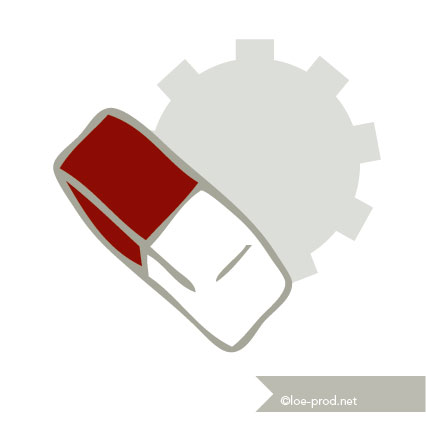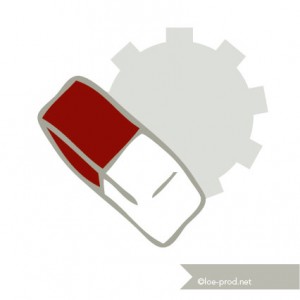On a détaillé les fonctionnalités de Word, et ça donne uns petite idée de ce qu’on peut en faire. Mais, il y a, comme pour tout outils, une meilleur façon de l’utiliser, plus efficace, plus rapide. Tu ne ‘es jamais retrouvé avec un document aux images décalées, aux réactions imprévisibles tant il a été modifié ? Nous allons voir comment limiter ça.
Sommaire
Contenu
La saisie au kilomètre
Avec un document Word, la bonne façon de procéder est d’abord de construire le contenu, puis de s’occuper du format. C’est en fait une règle qui s’applique à la création de n’importe que document ! Le contenu est plus important que la mise en forme. La mise en forme doit le mettre en valeur, non pas primer sur le contenu. Le contenu peut être textuel et aussi image. Les images peuvent être soit de l’ornement, soit une véritable sources d’information, comme un schéma. Le mieux étant que l’image allie les deux. Toujours est-il que l’image qui a un contenu sémantique, qui donne une information, doit être placée par rapport au texte. Les images sémantiques ne doivent donc pas être flottantes : la création du contenu n’est pas toujours linéaire (du début à la fin) et l’insertion d’un malheureuse phrase plus haut pourrait tout décaler ! Pour en savoir plus sur le choix de tes images, consulte ici mes anciens cours. Aussi la bonne démarche de création de contenu se résume ainsi :
- Construction du texte.
- Placement des images (ensuite ou au fur et à mesure) NON FLOTTANTES.
- Effacement des styles.
Les styles, les thèmes sont des mises en pages globales. La construction du contenu passe, de plus en plus, par le copier coller, notamment depuis le net. À ce propos je te conseille de faire attention aux lois qui protègent les auteurs. Toujours est-il que ces autres publications ont souvent leurs propres mises en pages, qui peuvent être importés lors du copier coller. Et mises bout à bout, le résultat est au mieux… moche. Au pire les problèmes techniques se multiplient.
L’une des solutions est de faire un collage spécial, sans mise en forme avec CTRL + MAJ + V ou en choisissant cette option dans les commandes de collage.
Mais comme pour l’orthographe, il est plus sur de refaire un passe générale en supprimant tous les styles à la fin de la création de contenu, en remettant à zéro, avant de commencer son propre formatage. Pour nous aider à détecter les soucis on peut afficher les caractères cachés : les espaces et autres apparaîtront.
C’est vraiment le meilleur conseil de toute cette formation.
La typographie
Pour bien taper son contenu quelques règles :
Ne fait pas plusieurs fois ENTREE !!! Soit les espaces entre paragraphe seront géré avec les options de paragraphe, soit fait un saut de page. Essayer de faire un saut de page avec des retours chariot (terme repris de la machine à écrire) t’expose à des décalages incontrôlables !
Mets un espace après les ponctuations simples. Pas avant. Pas deux espaces. Le point, la virgule et même les trois petits points sont des ponctuations simples.
Mets un espace avant ET après une ponctuation double, contrairement à nos amis anglophones qui n’en mettent que un après. ! ? ; : sont des ponctuations doubles. Les guillemets français «» et le slatch /sont considérés comme tels également. Normalement, l’espace avant une ponctuation double est un espace insécable pour que le point d’exclamation ne se balade pas tout seul au retour à la ligne. Malheureusement ça ne fonctionne pas avec tous les logiciels. Le raccourcis : MAJ + ESPACE = espace insécable.
Les exceptions : les parenthèses ( ) crochet [ ] et les guillemets anglais » » ont des espaces à l’extérieur mais pas à l’intérieur.
Mets des espaces entre les nombres et les unités.
Mets des capitales en débuts de phrases, aux noms propres, de temps en temps pour accentuer tes propos ET C’EST TOUT !
L’italique est réservé aux citations, le soulignement aux liens.
Le formatage
Du général au particulier
Quand le contenu est près : on peut commencer à faire du joli.
Du joli c’est quoi ? C’est d’abord du propre, comme on a vu avant. Puis c’est de l’harmonieux. C’est à dire qu’un document homogène avec une présentation globale fait du bien aux yeux. La mise en forme doit être au service du contenu, pour le rendre plus facilement lisible, souligner son organisation et le rendre attrayant. Un élément de mise en forme qui réduit la lisibilité doit être enlevé, comme, par exemple, un fond image trop contrasté.
Donc pour avoir une mise en forme harmonieuse on commence toujours par régler la mise en page générale, en prenant en compte le contenu. Ce n’est que plus tard qu’on règle les exceptions, à la toute fin. Peut être même n’y en aura-t-il pas. C’est que le document est (presque) parfait ! Pourquoi presque ? Tu connais la perfection toi ?
Les styles ou thèmes
Un thème regroupe des styles. Un style se rapporte à un type de contenu : paragraphe, citation, titre de niveau 1, de niveau 2…
Chaque style définit les options de formatage pour le type de contenu (retraits et alinéas, espacements et interlignes, alignements et justification, numérotation et puces, hiérarchisation, tabulations, césure…). Par exemple : Le paragraphe sera en Arial noir 12 pt avec un espacement de 2 mm en dessous et un interlignage simple.
Le titre 1 sera en Bodoni rouge 21 pt avec un espacement de 5 mm en dessous.
Ces style régleront l’ensemble des contenus concernés. C’est rapide, efficace, agréable !
Et, surtout, les tables de matières et sommaires fonctionneront toutes seules !
Polices
Les polices sont un choix essentiel, souvent négligé par les « novices », en matière de formatage. C’est là que l’oeil reste le plus longtemps. Le style, plus diffus à le temps de plus « s’imprégner » et véhiculer des messages implicites, de confiance ou à défaut de rebut.
Les ordinateurs on par défaut des polices dites systèmes, communes à toutes. Puis les différentes applications installent leurs lots de polices. Mais si ce qui est sur l’ordi ne suffit pas on peut ajouter des polices. On peut les télécharger sur des sites comme Dafont (attention aux droits, comme pour les images) et les installer en copiant dans le dossier font de Windows ou dans le livre des polices sur Mac.
Comme pour le reste il faudra rester sobre pour viser l’harmonie. Deux polices pour un document me semble un bon équilibre :
une de titre, qui pourra être plus fantaisiste, qui devra être affiché en gros pour pouvoir être lue, et qui sera déclinée en différente taille et couleurs pour les niveaux
une de corps de texte plus classique, très lisible, qui pourra être déclinée en taille et ajustement (gras italiques) pour les usages spéciaux (citations, passages importants…)
Couleurs
Il est important de choisir des couleurs assez différentes pour les identifier aisément mais en harmonies, et de s’y tenir au maximum, et même si possible dans les images sélectionnées. Évite les couleurs complémentaires qui produisent des effets d’optique désagréable.
Comme pour le reste les couleurs doivent être au service du contenu. Si ces couleurs ont une hiérarchie il faut la reporter intelligemment avec les niveaux de titres. Et il faut par dessus tout privilégier la lisibilité. Un texte illisible est inutile.
Page
De la même façon, le formatage de page ou mise en page, sera réglé dans sa globalité dans les options de pages : taille, orientation, marges…
Il faut veiller à ce que les marges soient toujours suffisante avec les textes. Au moins 5 mm pour les formats les plus petits comme les cartes de visite. Plus le format est grand et plus il est vu de loin plus il faut de marge et, aussi, d’espaces libres. L’encombrement et le type de contenu d’un document doit prendre en compte la distance à laquelle on le lit et la rapidité. Les images parlent plus vite que le texte. Un texte trop petit ne se voit pas. Un texte trop long ne sera pas lu. Un document trop encombré non plus Quelle que soit la qualité du contenu.
Style de caractère
Ce qu’on a vu plus haut sont les styles de paragraphe, un paragraphe étant ce qui se trouve entre deux sauts de lignes.
Mais on peut vouloir créer un style pour un petit passage, à l’intérieur d’un paragraphe, pour le mettre en exergue. Pour avoir toujours le même, par exemple, gras, 14 pt , rose, et ne pas avoir chacune des manipulations à chaque fois il est possible d’enregistrer un style dit de caractère.
Ces notions sont également communes à tous les graphistes utilisateurs de logiciels de PAO comme Quark Express, Adobe Indesign, ou le gratuiciel équivalent
Sources et approfondissements
www.orthotypographie.fr
Le site du zéro
www.netprof.fr
wikipédia
Conclusion
Le cours de Word est terminé : je n’aborde pas ici les Macros, qui feront, peut-être, l’objet d’un prochain cours ? Bonne utilisation !